管理ID又はスタッフIDでログインすると、顧問先管理画面(=クライアントマネージャー)が開きます。
管理IDでログインした場合は全データを表示しますが、スタッフIDでログインした場合はそのIDで処理可能なデータのみ表示します。
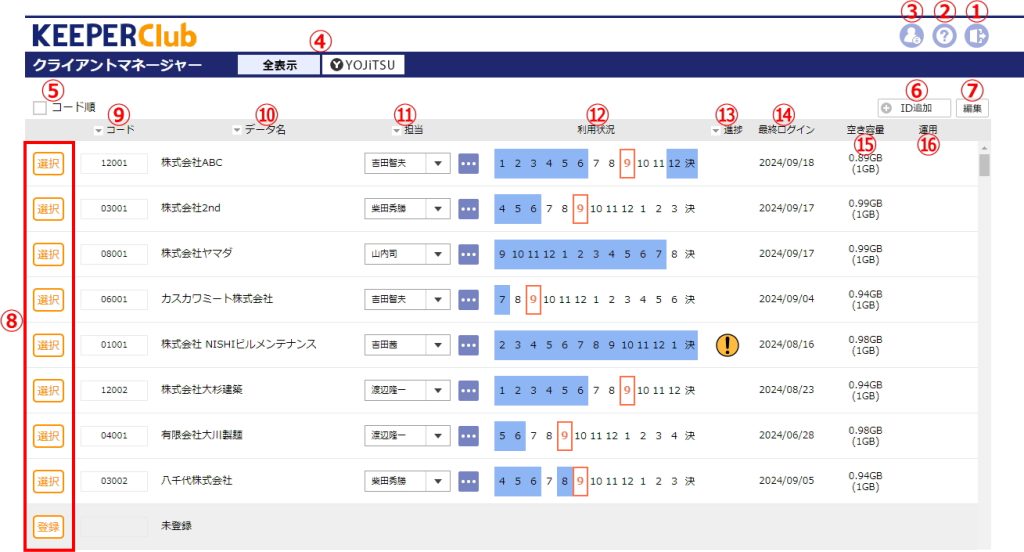
①ログアウト
[KeeperClubへログイン]に戻ります。
②ヘルプ
このヘルプが開きます。
③ユーザー設定
以下を行う場合に使用します。詳細はタイトルをクリックしてご確認ください。
シリアル・ID・パスワード
シリアル番号を確認する場合と、管理ID及びパスワードを確認・変更する場合にご利用ください。
ユーザー情報確認・変更
会社名やメールアドレス等、KEEPER Clubのご登録内容を表示します。移転や担当替えなど、変更が合った場合は訂正してください。
ご利用料金
基本10データ又は100データ、追加10データ又は100データ、スタッフID追加の料金と、管理ID配下の全データのオプション(共有ID、AI-OCR、容量追加)の料金を表示します。
支払方法変更
ご利用料金のお支払方法はクレジット決済又は口座振替になります。現在のお支払方法を変更する場合にご利用ください。
※全国税理士データ通信協同組合連合会版に本メニューはございません。
スタッフID設定
「スタッフID」はクライアントマネージャーにログインするためのIDです。5IDまでは無料で作成できますが、6ID目以降の追加は有料オプション(クライアントマネージャーオプション)のため月額利用料金が発生します。スタッフIDでログインした場合は自身のIDのみ編集可能です。
データ追加・解約
基本契約で10又は100データの処理が可能(10又は100社の会計処理が可能)です。不足する場合は10データ又は100データ単位で追加可能です。追加100データは有料オプション(クライアントマネージャーオプション)のため月額利用料金が発生します。
AI-OCR
KiCHO・DeNCHO共通の有料オプション(クライアントマネージャーオプション)で、お申し込みは100回単位です。
オプションが有効になると、契約回数を上限に、KiCHO又はDeNCHOで証憑をアップロードする際に、日付・取引先・金額の自動読み取りが行われます。
現在は領収書・請求書・納品書・通帳・カード明細に対応しています。
ここで契約するAI-OCRの回数は管理ID・スタッフID・ユーザーIDでログインした場合に利用可能(共有IDでログインした場合は利用不可)で、クライアントマネージャーのすべてのデータで利用可能です。(KiCHO・CHOBO・DeNCHO・YOJiTSUホーム画面右上の(KiCHO・CHOBO・DeNCHO・YOJiTSUホーム画面右上の「ユーザー設定」から契約するデータオプションのAI-OCRの回数は、契約したデータでのみ利用可能です。)
電話サポート
電話でのお問い合わせに必要な情報(電話番号、受付時間、認証コード)を表示します。
ご退会
基本10データ又は100データと、追加10データ又は100データの利用をすべて終了する場合にご利用ください。
不要な会計データを削除したい場合は「編集>ゴミ箱アイコン>データの初期化」を実行してください。
④全表示|YOJITSU
「YOJiTSU」を選択すると予算作成済みのデータのみの表示になります。当月までの達成度合いと各月の進捗が一覧で把握できます。
⑤コード順
データ名の左側に顧問先管理コードが設定できます。この順で並び替えする場合にチェックします。
⑥ID追加
他社が管理するデータをクライアントマネージャーに加える場合に使用します。クリックすると「ID追加」が開きます。正しい共有ID(又はユーザーID)とパスワードを入力して「追加」をクリックするとデータ行が追加されます。「ID追加」で共有IDを入力して追加された行は⑯の「運用」が「共有」になります。(ユーザーIDの場合は「一般」になります。)
⑦編集
データをリストから消去する場合に使用します。クリックするとゴミ箱アイコンが表示されます。削除したい顧問先データ行のゴミ箱アイコンをクリックすると、確認メッセージが表示されます。同意すると削除処理が実行されます。DeNCHOでアップロードした証憑も含めた削除になりますのでご注意ください。。
⑧登録|選択
会計データ未作成の行は「登録」、作成済みの行は「選択」です。いずれの場合もボタン押下後は「統合メニュー」が開きます。
「登録」クリック後の「統合メニュー」でYOJiTSUを選ぶと、CHOBOの「統合メニュー」が始まります。KiCHO・CHOBO・DeNCHOを選ぶとそれぞれのデータ作成が始まります。
「選択」押下後の「統合メニュー」でYOJiTSUを選ぶと、YOJiTSUの「成績表」に進みます。KiCHO・CHOBO・DeNCHOを選ぶとそれぞれのホームに進みます。
⑨コード
顧問先に番号を付けて管理している場合はそのコードを登録します。クリックすると「コードの入力」が別ウインドウが開きます。
⑩データ名
データ作成済みの場合は名称が表示されます。
データ未作成の場合は「未登録」と表示されます。
変更する場合は「選択」をクリックしていずれかのサービスを選択し、「設定>基本設定」をご利用ください。
⑪担当
会計データのメイン担当者をリストから選択します。
管理IDでログインした場合は担当名右側に「・・・」が表示されます。クリックすると「担当データ設定」が開き、「スタッフID設定」で登録した全スタッフが一覧で表示されます。その会計データの処理を認めるスタッフはチェックボックスONにします。メイン担当者はチェックボックスONのスタッフの中から選択します。
⑫利用状況
オレンジの枠は現在月を表しています。KiCHO又はCHOBOに仕訳が登録された月に色が付くので、現時点の進捗度合いが一覧で確認できます。
DeNCHOのみ使用するデータは証憑がインポートされた月に色が付きます。
④を「YOJiTSU」に変更すると、YOJiTSUで仕訳をインポートした月に色が付きます。
⑬進捗
最終仕訳月から現在月まで3~5ヶ月間仕訳が登録されない場合は注意マーク(赤色)が付きます。6ヶ月以上仕訳が登録されていない場合は警告マーク(黄色)になります。
⑭最終ログイン
データに最後にログインした日を表示します。
⑯空き容量
上段が空き容量、下段の括弧書きは契約容量です。空き容量が契約容量の10%を下回ると赤字で警告表示します。容量の追加は⑧の「選択」押下後、「統合メニュー」よりいずれかのサービスのホーム画面に進み、「ユーザー設定>容量追加」より行ってください。
⑰運用
⑥の「ID追加」で共有IDを入力して追加された行は「共有」と表示されます。ユーザーIDで追加された場合は「一般」になります。それ以外のデータは空白です。